설치 방법
info
브라우저만 보호하는 AdGuard 브라우저 확장 프로그램에 관한 문서입니다. 기기 전체를 보호하려면 AdGuard 앱을 다운로드하세요.
Google Chrome이나 Chromium 계열 브라우저용 AdGuard 브라우저 확장 프로그램 설치
Chrome 웹 스토어 확장 프로그램 페이지를 열고 Chrome에 추가를 클릭하세요.
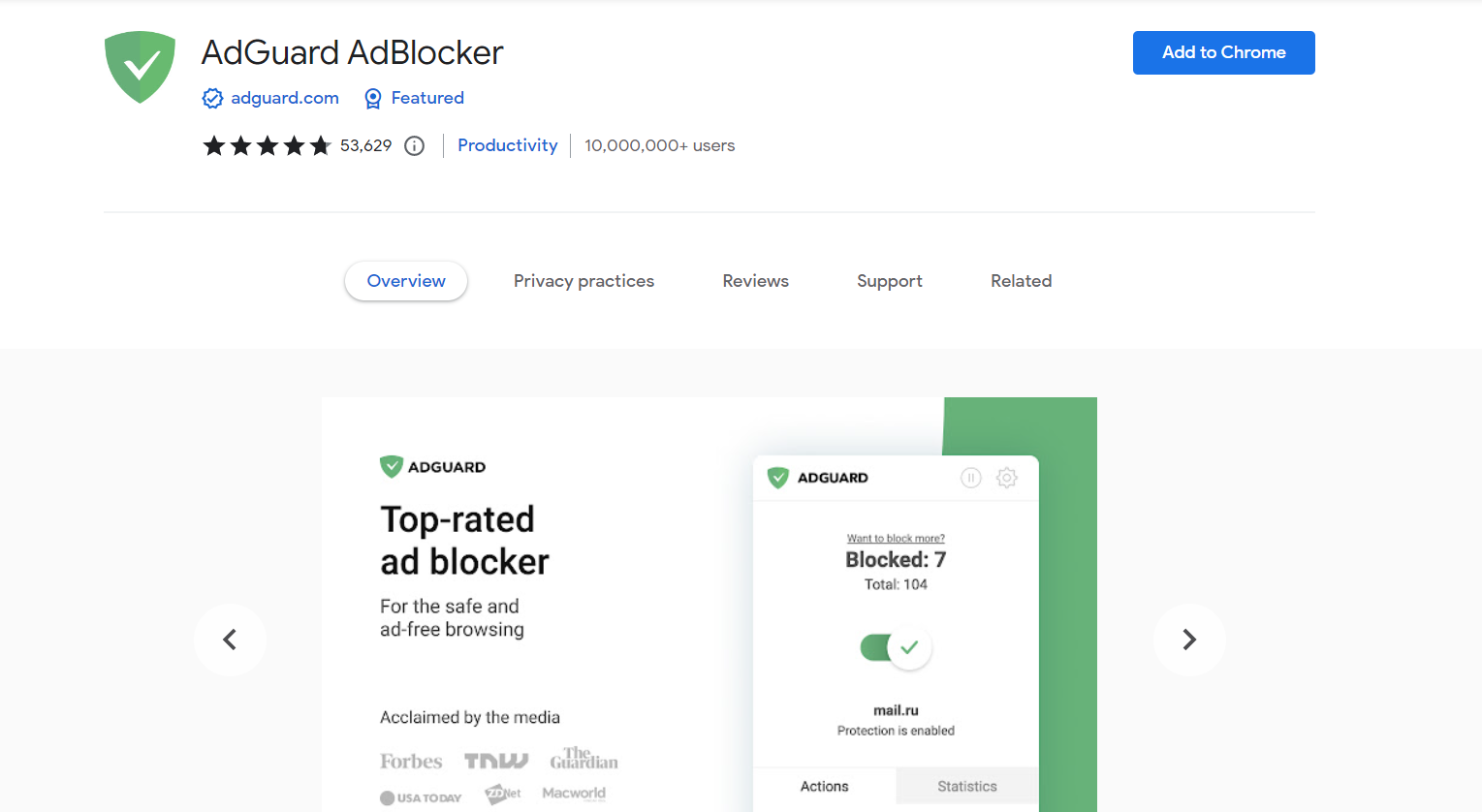
열린 팝업 창에서 확장 추가를 클릭하세요.
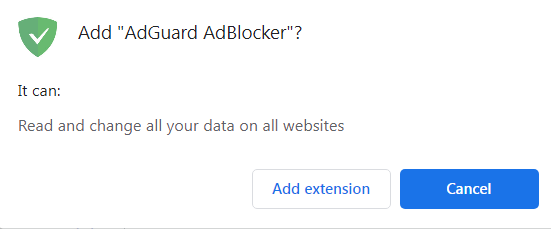
Opera용 AdGuard 확장 프로그램 설치 방법
addons.opera.com 페이지를 엽니다.
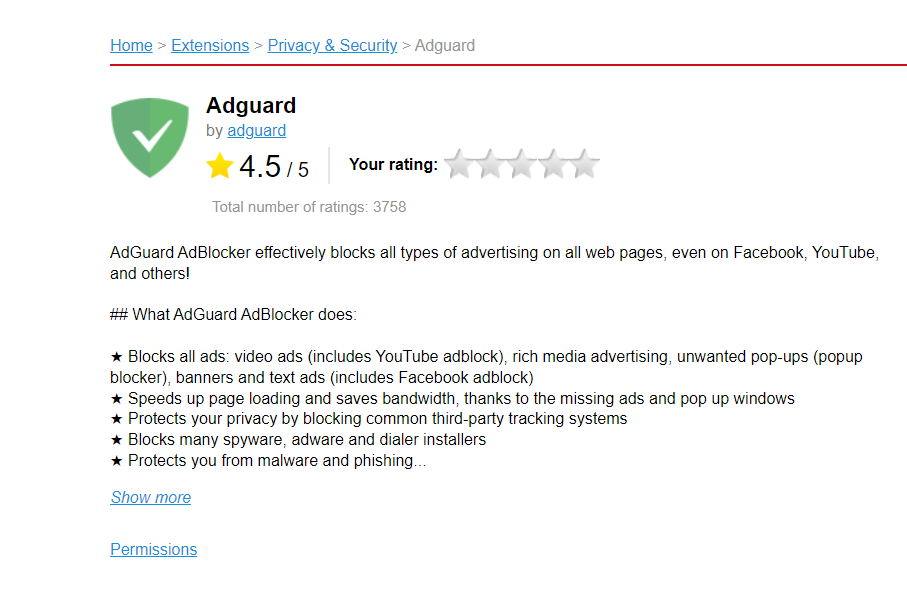
Opera에 추가를 클릭하세요.
Firefox용 AdGuard 확장 프로그램 설치 방법
addons.mozilla.org 페이지를 엽니다.
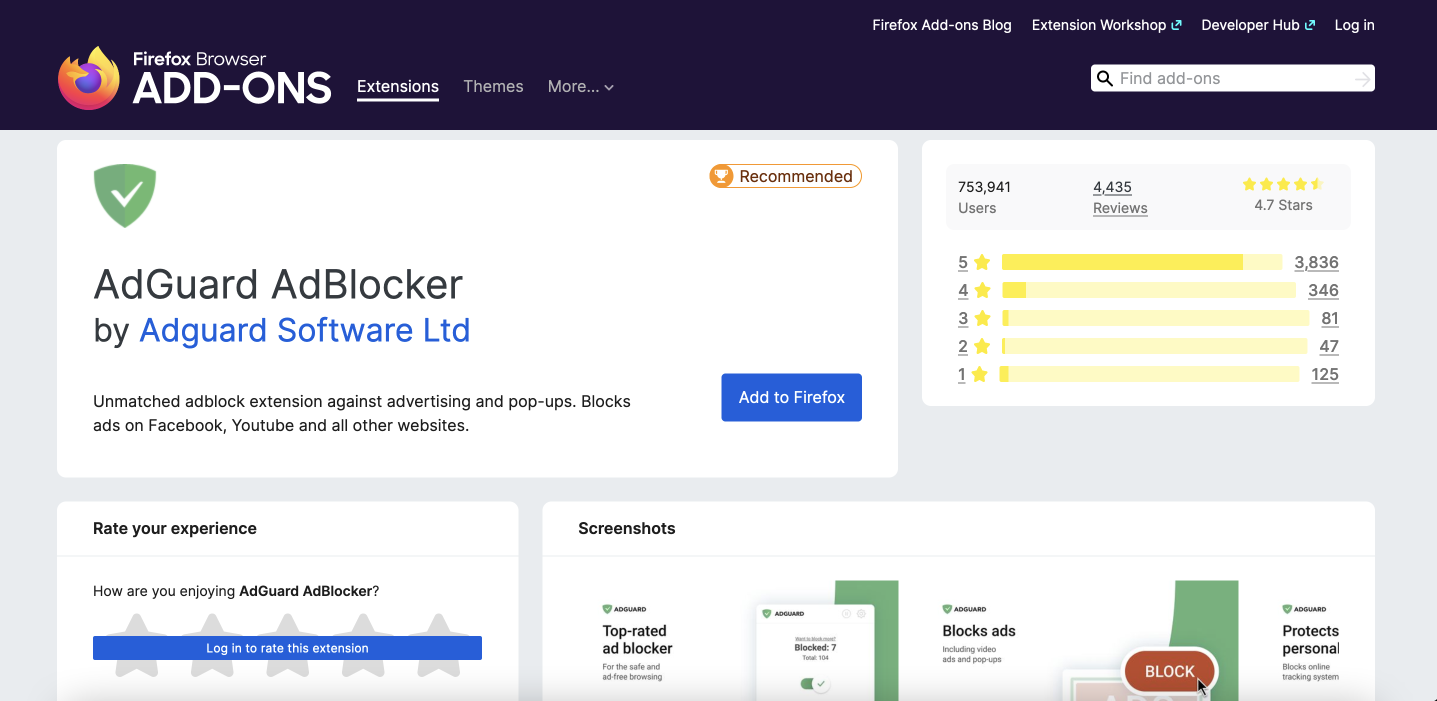
Firefox에 추가를 클릭하세요.
Yandex 브라우저용 AdGuard 확장 프로그램 설치 방법
브라우저 오른쪽 위에 있는 설정 버튼을 클릭하고, 메뉴에서 Add-ons를 고르세요.
스크롤을 내려 AdGuard를 찾은 뒤 설치를 클릭하세요.
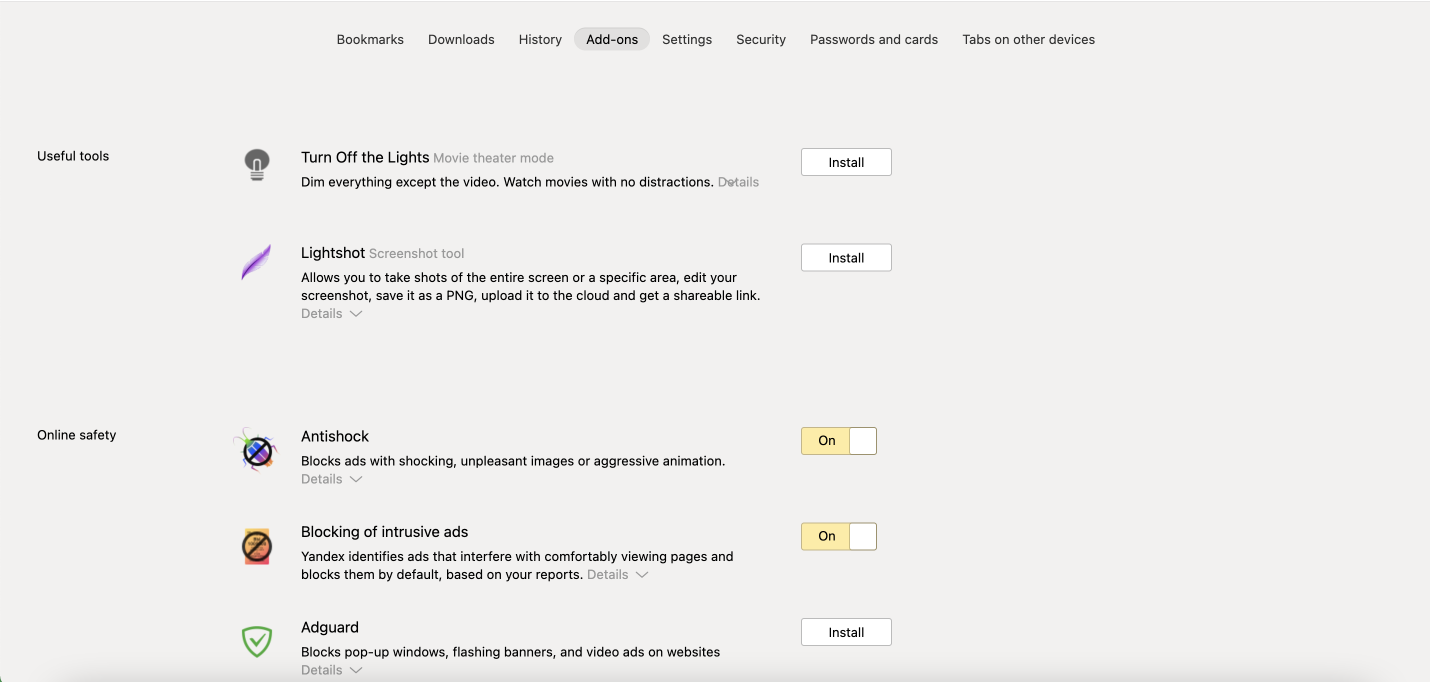
Microsoft Edge용 AdGuard 확장 프로그램 설치 방법
Edge 확장 프로그램 스토어에서 AdGuard 브라우저 확장 프로그램을 찾은 뒤 다운로드를 클릭하세요.
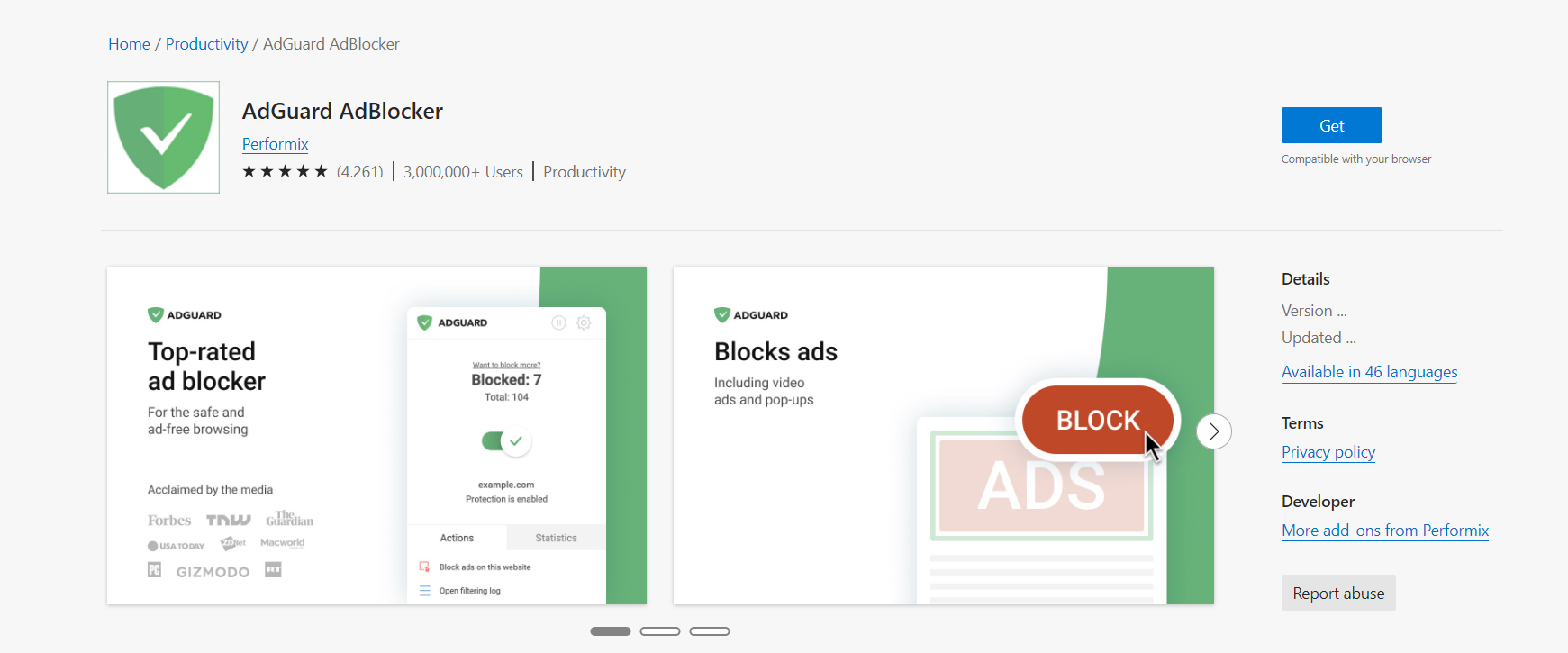
팝업 창에서 확장 프로그램 추가를 누르세요.
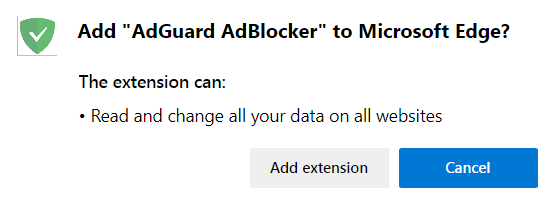
다른 대안으로, Chrome 웹 스토어에서 Edge용 AdGuard 확장 프로그램을 설치할 수 있습니다. Edge 브라우저에서 해당 웹페이지를 열고 페이지 상단의 배너에서 다른 스토어의 확장 프로그램 허용 선택합니다.
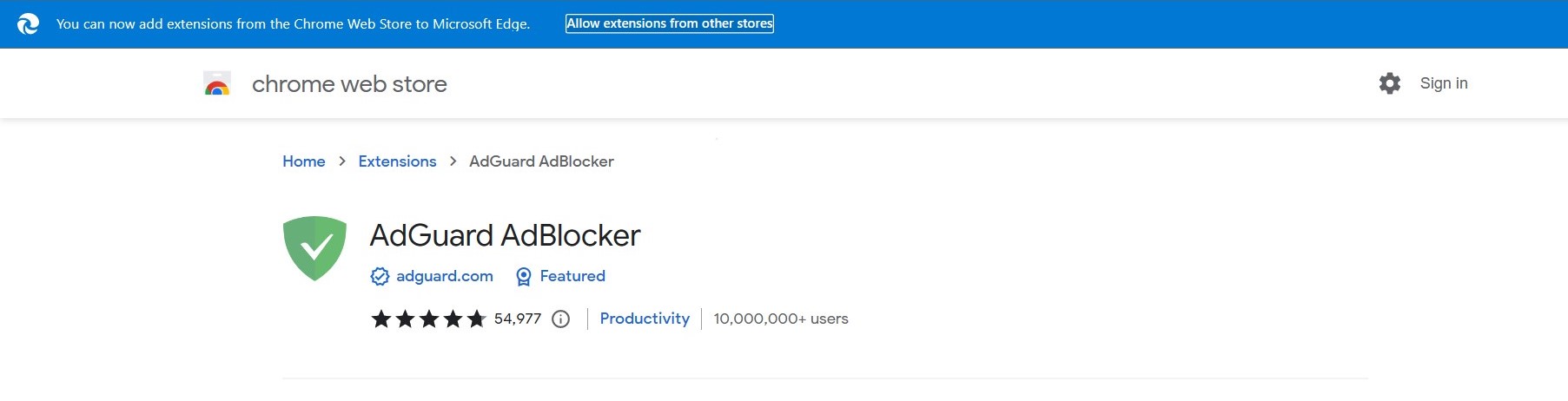
대화 상자가 열리면 확장 프로그램 추가를 클릭합니다.
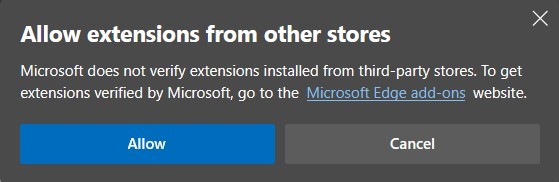
Chrome에 추가를 클릭합니다.
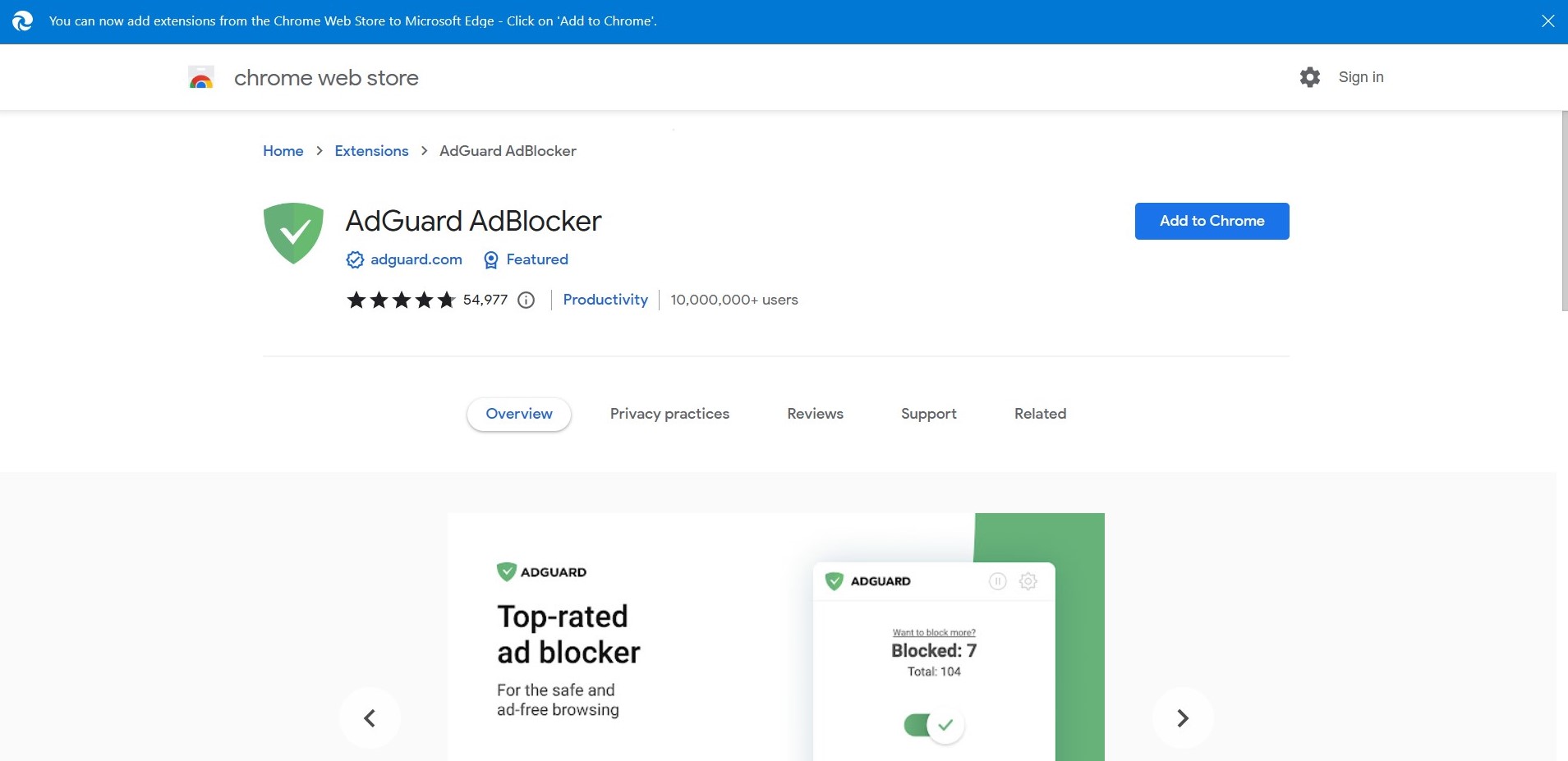
열린 팝업 창에서 확장 프로그램 추가하기를 클릭하여 AdGuard 확장 프로그램을 설치합니다.
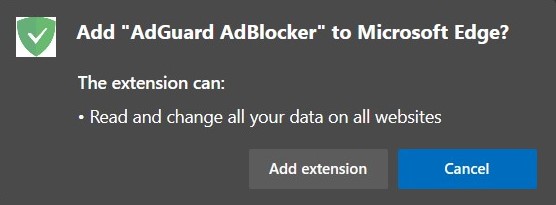
Safari용 AdGuard 확장 프로그램 설치 방법
Safari용 AdGuard는 일반적으로 브라우저 확장 프로그램이 아닙니다. 자세한 내용은 이 문서에서 확인할 수 있습니다. 또는 이 페이지에서 설치 파일을 다운로드할 수 있습니다.